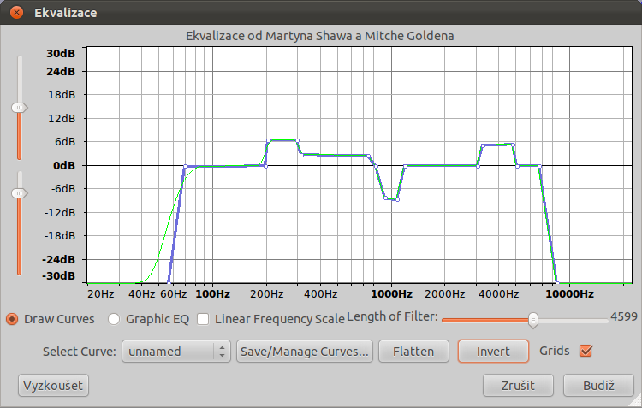Oprava chyb
Nejideálnější by samozřejmě bylo nahrát vše bez chyb – ušetříme si tím spoustu času a máme jistotu, že bude skladba celistvá. Pokud se vám z jakéhokoli důvodu nepovede nahrát stopu bezchybně (ani na více pokusů), jsou zde různé možnosti opravy:
-
Nahrazení části – jednoduše nahrajeme znovu část skladby ve které se vyskytla chyba a nahradíme původní obsah. Je lepší nahrazovat větší celky, jako například celou sloku, aby bylo nahrazení co nejméně nápadné, ale není to nutné. Tento způsob opravy se nemusí hodit vždycky, je ideální pro nahrazení části zpěvu nebo nástrojů s krátkým dozvukem.
-
Nahrazení části s částečným překrytím – u některých nástrojů nám může jejich dozvuk bránit v prostém nahrazení (dozvuk z předchozí části může zasahovat i do části, kterou chceme nahradit a při prostém nahrazení by byl zvuk „useknutý“) v těchto případech nahrajeme opravovanou část do nové stopy a zeslabením jedné a zesílením druhé necháme stopy splynout. Provedeme v podstatě to samé, jako při vkládání úryvku do jiné písně, které jsme si popsali v prvním díle seriálu.
-
Změna výšky tónu – při přehmatu v hraní se dá použít efekt pro změnu výšky tónu (Efekty → Změnit výšku). Efekt sám zjistí tón vybraného úseku stopy a nabízí několik možností pro jeho změnu: v počtu půltónů, v procentech, a nebo frekvenci.
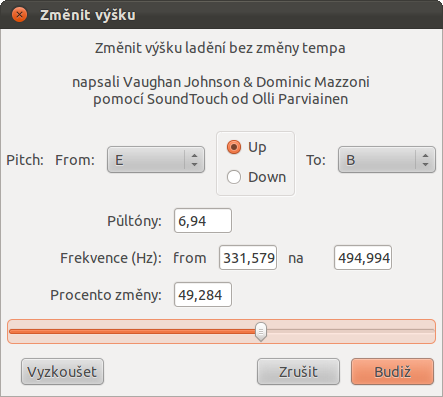
Pluginy
Do Audacity se dá nainstalovat spousta pluginů, poskytujících nové efekty, generátory a více možností pro analyzování zvuku.
Existují tři typy pluginů: Standardní efekty (základní výbava Audacity), LADSPA, Nyquist a VST (ten je dostupný jen pro Windows a Mac), lze je nainstalovat buď manuálně (návod bývá na stránce onoho pluginu) nebo přes správce balíčků.
Doporučuji balíček pluginů CAPS ( http://www.quitte.de/dsp/caps.html). Pro instalaci se dá použít správce balíčků, stačí jen vyhledat „CAPS“ a spustit instalaci.
Po instalaci pluginů a restartování Audacity, by měly být nové pluginy ihned dostupné v nabídkách. Pokud chcete některé skrýt, zrušte jejich zobrazení v nabídce nastavení (Úpravy → Preferences → Effects).
Efekty
Nyní si popíšeme vlastnosti nejdůležitějších zvukových efektů Audacity.
Reverb
Reverb neboli hall simuluje dozvuk charakteristický pro uzavřené prostory. Balíček CAPS obsahuje reverb efekty pod názvy: Plate, Plate2x2, JVRev.
Nastavitelné hodnoty:
-
bandwidth – nastavuje útlum vysokých frekvencí zvuku ještě před posláním signálu do okruhu efektu.
-
tail – délka dozvuku. Větší délka dozvuku navozuje větší vzdálenost zdroje zvuku nebo větší místnost.
-
damping – nastavuje útlum vysokých frekvencí ve zvuku.
-
blend – poměr hlasitosti mezi původním signálem (dry) a dozvukem (wet). Čím vyšší hodnota, tím větší je hlasitost dozvuku.
Echo
Echo neboli delay přidává k původnímu zvuku ozvěnu, původní zvuk se několikrát zopakuje a postupně se zeslabuje. Echo je obsažené už v základní instalaci Audacity.
Nastavitelné hodnoty:
-
čas zpoždění
-
faktor dozvuku – násobek hlasitosti ozvěny oproti původnímu zvuku
Kompresor
Pokud je na nahrané stopě, proti vaší vůli moc velká dynamika (v některých částech je zvuk moc slabý a jinde naopak silný.), můžete použít nástroj Kompresor, který slabé části zesílí a naopak. Je obražen v základní instalaci Audacity.
Nastavitelné hodnoty:
-
práh – úroveň zvuku, která je potřebná pro aplikaci kompresoru
-
noise floor – spodní hranice síly zvuku pro použití kompresoru. Zvuk pod touto hranicí se nebude zesilovat (tím se zabraňuje zesilování šumu atd.)
-
ratio – udává sílu komprese
-
attack time – doba od překročení prahu, za kterou se spustí komprese.
-
decay time – udává dobu, za kterou se kompresovaný zvuk vrátí zpět do normální hodnoty
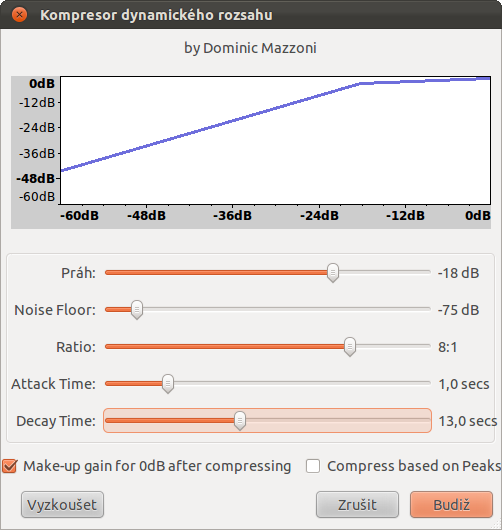
Zkreslení
Pro tzv. clipping CAPS nabízí efekt Clip, stačí pouze nastavit míru zkreslení.
Simulátory
Existuje spousta pluginů simulujících skutečné aparáty. V balíčku CAPS jsou efekty simulující zesilovač (většinou začínají Amp-), předzesilovač (Preamp-) a reprobox (Cabinet). S nimi lze dosáhnout mnoha „zvuků“. Pomocí přednastavení u některých efektů můžete dostat zvuk legendárních zesilovačů a reproboxů pouhým výběrem čísla, je to jen na vás. Podrobnější specifikace a přednastavení naleznete na http://quitte.de/dsp/caps.html#Emulation .
Kvákadlo
Kvákadlo mění frekvenci signálu a vytváří zvuk podobný kvákání. Ve standardních efektech Audacity je efekt Kvákadlo (Wahwah), v balíčku CAPS je efekt AutoWah.
Chorus, Phaser, Sweep
Další kytarové efekty.
Ekvalizace
Zvýraznění těch správných frekvencí má velký vliv na výsledný zvuk nástroje. Doporučuji nastudovat článek Frekvence, panorama a hloubka z portálu Muzikus.cz ( http://www.muzikus.cz/pro-muzikanty-clanky/Frekvence-panorama-a-hloubka-Tema-mesice~21~srpen~2007/ ), v části Frekvence jsou užitečné rady pro aplikaci ekvalizéru.
Použití ekvalizéru:
Vyberte stopu a spusťte ekvalizér (Efekty → Ekvalizace), můžeme pracovat buď rovnou s křivkou, vytvářením uzlů a posouváním, a nebo s grafickým ekvalizérem (Graphic EQ) a posouvat křivku pomocí posuvníků. Posuvníkem Lenght of Filter nastavujeme zakulacení křivky. Vytvořenou křivku můžeme uložit a později použít (tlačítko Save/Manage Curves).
Příklad:
Ekvalizace elektrické kytary – podle výše uvedeného článku by křivka při ekvalizaci měla vypadat asi takto:
To je pro tentokrát vše. V dalším díle budeme pokračovat tvorbou panoramatu a hloubky nahrávky.